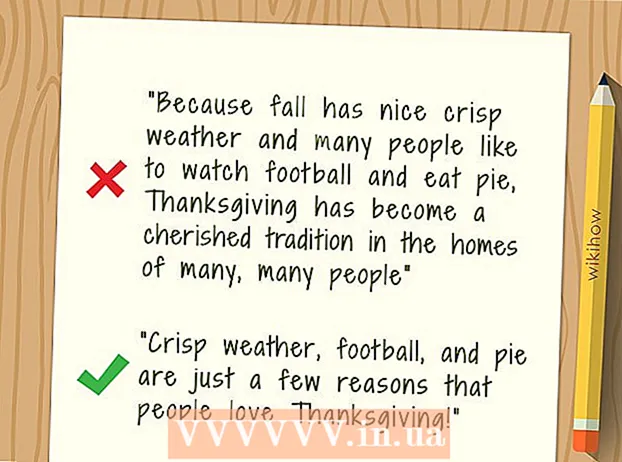Autor:
Roger Morrison
Dátum Stvorenia:
2 September 2021
Dátum Aktualizácie:
1 V Júli 2024
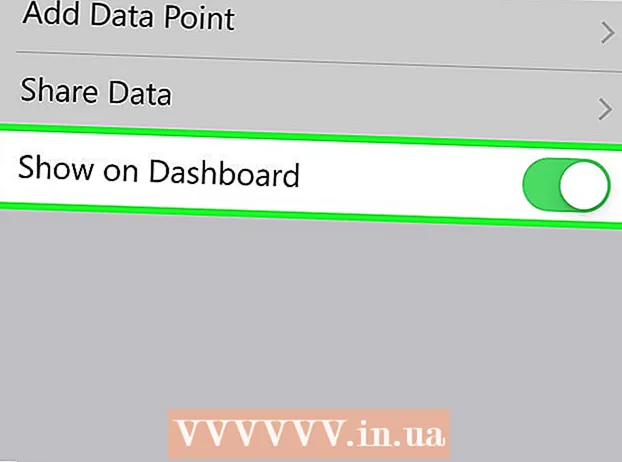
Obsah
- Na krok
- Časť 1 z 3: Začíname
- Časť 2 z 3: Záznam tréningu
- Časť 3 z 3: Skontrolujte svoje zdravotné údaje
- Tipy
Vaše Apple Watch môžu sledovať všetku vašu aktivitu a odosielať podrobné údaje o kondícii do vášho iPhone. Keď sú hodinky v dosahu, synchronizujú ich s vašim iPhone. Tieto informácie nájdete v aplikáciách Aktivita a Zdravie na vašom iPhone. Synchronizácia prebieha automaticky na pozadí, pokiaľ je telefón v dosahu vášho iPhone.
Na krok
Časť 1 z 3: Začíname
 Spárujte si hodinky Apple Watch s telefónom iPhone. Ak chcete pripojiť svoje hodinky Apple Watch k aplikácii Zdravie na svojom iPhone, stačí vytvoriť počiatočné spárovanie. Vaše hodinky Apple Watch sa po spárovaní automaticky pridajú na kartu Zdroje v aplikácii Zdravie.
Spárujte si hodinky Apple Watch s telefónom iPhone. Ak chcete pripojiť svoje hodinky Apple Watch k aplikácii Zdravie na svojom iPhone, stačí vytvoriť počiatočné spárovanie. Vaše hodinky Apple Watch sa po spárovaní automaticky pridajú na kartu Zdroje v aplikácii Zdravie. - Ďalšie informácie o spárovaní hodiniek Apple Watch nájdete v časti Spárovanie hodiniek Apple Watch s iPhone.
 Pochopte, ako Apple Watch sledujú a komunikujú vaše zdravotné informácie. Na zaznamenávanie vašich zdravotných údajov na Apple Watch a iPhone sú zapojené tri aplikácie od spoločnosti Apple. Všetky sú už nainštalované vo vašom iPhone a Apple Watch. Keď budete vedieť, ako spolupracujú, získate viac informácií o tom, ako sa používajú vaše zdravotné údaje.
Pochopte, ako Apple Watch sledujú a komunikujú vaše zdravotné informácie. Na zaznamenávanie vašich zdravotných údajov na Apple Watch a iPhone sú zapojené tri aplikácie od spoločnosti Apple. Všetky sú už nainštalované vo vašom iPhone a Apple Watch. Keď budete vedieť, ako spolupracujú, získate viac informácií o tom, ako sa používajú vaše zdravotné údaje. - „Zdravie“ - Táto aplikácia sa nachádza vo vašom iPhone a slúži ako úložisko všetkých vašich zdravotných údajov. Aplikácia Health uchováva údaje odoslané vašimi hodinkami Apple Watch a môže ich tiež posielať ďalej aplikáciám, ktoré o to požiadajú. Aplikácia Zdravie sama nič nezaznamenáva; jeho účelom je pracovať s inými aplikáciami.
- „Školenie“ - Toto je aplikácia na vašich Apple Watch. Aplikácia Cvičenie zaznamená vaše cvičenie a odošle údaje do aplikácií Zdravie a aktivita. Aplikáciu Cvičenie musíte spustiť na začiatku každého cvičenia.
- „Aktivita“ - Táto aplikácia je k dispozícii na zariadeniach iPhone a Apple Watch. Táto aplikácia sleduje vašu aktivitu počas dňa a pridáva všetko, aby splnila vaše ciele v oblasti činnosti. Jednoduchým nosením hodiniek Apple Watch sa každá vaša aktivita uloží do aplikácie Activity. Odosielanie údajov z tréningu môže poskytnúť aplikácii Activity podrobnejšie informácie.
 Otvorte na svojom iPhone aplikáciu Zdravie. Pripojenie hodiniek môžete skontrolovať otvorením aplikácie Zdravie. Tento sa nachádza na jednej z domovských obrazoviek vášho iPhone.
Otvorte na svojom iPhone aplikáciu Zdravie. Pripojenie hodiniek môžete skontrolovať otvorením aplikácie Zdravie. Tento sa nachádza na jednej z domovských obrazoviek vášho iPhone.  V dolnej časti obrazovky stlačte kartu „Zdroje“. Mali by ste vidieť svoje Apple Watch uvedené v sekcii Zariadenia.
V dolnej časti obrazovky stlačte kartu „Zdroje“. Mali by ste vidieť svoje Apple Watch uvedené v sekcii Zariadenia.  Na hodinkách Apple Watch stlačte zoznam na karte Zdroje. Zobrazí sa povolenie hodiniek na prepojenie s aplikáciou Health.
Na hodinkách Apple Watch stlačte zoznam na karte Zdroje. Zobrazí sa povolenie hodiniek na prepojenie s aplikáciou Health.  Skontrolujte, či sú zapnuté všetky povolenia. Zapnite všetko, čo je vypnuté. To umožňuje aplikácii Health zhromažďovať všetky údaje, ktoré vaše hodinky sledujú.
Skontrolujte, či sú zapnuté všetky povolenia. Zapnite všetko, čo je vypnuté. To umožňuje aplikácii Health zhromažďovať všetky údaje, ktoré vaše hodinky sledujú.
Časť 2 z 3: Záznam tréningu
 Spustite aplikáciu Cvičenie na svojich Apple Watch. Ikona pripomína siluetu bežiacej osoby alebo niekoho.
Spustite aplikáciu Cvičenie na svojich Apple Watch. Ikona pripomína siluetu bežiacej osoby alebo niekoho. - Vaša aktivita počas tréningu bude naďalej zaznamenávaná aplikáciou Activity, aj keď nezačnete cvičiť. Aplikácia Training umožňuje zaznamenávať podrobnejšie údaje, ako sú iba kroky a prejdená vzdialenosť.
 Vyberte typ školenia, ktoré absolvujete. Vyberte možnosť, ktorá najlepšie zodpovedá vášmu tréningu. Toto čo najpresnejšie zaznamená vaše súčasné školenie.
Vyberte typ školenia, ktoré absolvujete. Vyberte možnosť, ktorá najlepšie zodpovedá vášmu tréningu. Toto čo najpresnejšie zaznamená vaše súčasné školenie. - Otáčaním kolieska na bočnej strane hodiniek rýchlo prechádzate medzi dostupnými možnosťami.
 Stanovte si cieľ. Po výbere tréningu sa zobrazí výzva na výber cieľa. Prejdením prstom doľava alebo doprava môžete prepínať medzi rôznymi cieľmi, ako sú napríklad Kalórie, Čas a Vzdialenosť. Posunutím úplne doprava urobíte tréning bez konkrétneho cieľa.
Stanovte si cieľ. Po výbere tréningu sa zobrazí výzva na výber cieľa. Prejdením prstom doľava alebo doprava môžete prepínať medzi rôznymi cieľmi, ako sú napríklad Kalórie, Čas a Vzdialenosť. Posunutím úplne doprava urobíte tréning bez konkrétneho cieľa.  Začnite cvičiť. Keď už máte stanovený cieľ, musíte stlačiť Štart a začať s tréningom.
Začnite cvičiť. Keď už máte stanovený cieľ, musíte stlačiť Štart a začať s tréningom.  Ukončite tréning. Cvičenie sa zastaví, keď dosiahnete svoj cieľ. Cvičenie môžete predčasne ukončiť aj stlačením a podržaním na obrazovke hodiniek.
Ukončite tréning. Cvičenie sa zastaví, keď dosiahnete svoj cieľ. Cvičenie môžete predčasne ukončiť aj stlačením a podržaním na obrazovke hodiniek.  Prezrite si štatistiky svojho tréningu. Posúvaním hore a dole po obrazovke po tréningu zobrazíte podrobné štatistické údaje, ako je celková vzdialenosť, priemerný srdcový rytmus, spálené kalórie a ďalšie.
Prezrite si štatistiky svojho tréningu. Posúvaním hore a dole po obrazovke po tréningu zobrazíte podrobné štatistické údaje, ako je celková vzdialenosť, priemerný srdcový rytmus, spálené kalórie a ďalšie.  Stlačením tlačidla „Uložiť“ odošlete údaje do aplikácie Aktivity. Tlačidlo Uložiť sa nachádza v spodnej časti obrazovky, ktorá sa zobrazí po tréningu. Ak školenie neuložíte, údaje sa odstránia. Aplikácia Aktivita bude mať zaznamenané niektoré základné informácie, napríklad celkový počet vykonaných krokov.
Stlačením tlačidla „Uložiť“ odošlete údaje do aplikácie Aktivity. Tlačidlo Uložiť sa nachádza v spodnej časti obrazovky, ktorá sa zobrazí po tréningu. Ak školenie neuložíte, údaje sa odstránia. Aplikácia Aktivita bude mať zaznamenané niektoré základné informácie, napríklad celkový počet vykonaných krokov.  Ak chcete, použite ďalšie tréningové aplikácie. Existujú všetky druhy aplikácií na cvičenie, ktoré sú kompatibilné s hodinkami Apple Watch a budú sa tiež synchronizovať s aplikáciou Apple Health. Tieto aplikácie si môžete stiahnuť z App Store na svojom iPhone a zobrazia sa na vašich Apple Watch. Dáta, ktoré zhromažďujete v hodinkách prostredníctvom týchto aplikácií, sa synchronizujú do vášho iPhone, rovnako ako aplikácia Training.
Ak chcete, použite ďalšie tréningové aplikácie. Existujú všetky druhy aplikácií na cvičenie, ktoré sú kompatibilné s hodinkami Apple Watch a budú sa tiež synchronizovať s aplikáciou Apple Health. Tieto aplikácie si môžete stiahnuť z App Store na svojom iPhone a zobrazia sa na vašich Apple Watch. Dáta, ktoré zhromažďujete v hodinkách prostredníctvom týchto aplikácií, sa synchronizujú do vášho iPhone, rovnako ako aplikácia Training.
Časť 3 z 3: Skontrolujte svoje zdravotné údaje
 Uistite sa, že je na vašom iPhone zapnuté Bluetooth. Vaše hodinky Apple Watch sa automaticky synchronizujú s vašim iPhone cez Bluetooth. Bluetooth na svojom iPhone môžete zapnúť potiahnutím nahor z dolnej časti obrazovky a stlačením tlačidla Bluetooth. Po zapnutí sa na oznamovacej lište zobrazí ikona Bluetooth.
Uistite sa, že je na vašom iPhone zapnuté Bluetooth. Vaše hodinky Apple Watch sa automaticky synchronizujú s vašim iPhone cez Bluetooth. Bluetooth na svojom iPhone môžete zapnúť potiahnutím nahor z dolnej časti obrazovky a stlačením tlačidla Bluetooth. Po zapnutí sa na oznamovacej lište zobrazí ikona Bluetooth.  Vráťte sa do dosahu svojho iPhone. Keď sa nachádzate v dosahu svojho iPhone, hodinky Apple Watch sa automaticky synchronizujú s vaším iPhone. To znamená, že musíte byť buď v dosahu dosahu Bluetooth vášho telefónu (asi 30 stôp) alebo niekde v rovnakej bezdrôtovej sieti. Informácie o vašom cvičení a aktivite sa ukladajú na vaše hodinky, kým sa nedostanete do dosahu vášho iPhone. Potom sa automaticky synchronizujú na pozadí s aplikáciou Health.
Vráťte sa do dosahu svojho iPhone. Keď sa nachádzate v dosahu svojho iPhone, hodinky Apple Watch sa automaticky synchronizujú s vaším iPhone. To znamená, že musíte byť buď v dosahu dosahu Bluetooth vášho telefónu (asi 30 stôp) alebo niekde v rovnakej bezdrôtovej sieti. Informácie o vašom cvičení a aktivite sa ukladajú na vaše hodinky, kým sa nedostanete do dosahu vášho iPhone. Potom sa automaticky synchronizujú na pozadí s aplikáciou Health.  Otvorte na svojom iPhone aplikáciu Activity. Tu môžete vidieť podrobný rozpis svojej dennej aktivity vrátane všetkých informácií zhromaždených vašimi hodinkami Apple Watch. Posunutím nadol zobrazíte všetky dostupné informácie.
Otvorte na svojom iPhone aplikáciu Activity. Tu môžete vidieť podrobný rozpis svojej dennej aktivity vrátane všetkých informácií zhromaždených vašimi hodinkami Apple Watch. Posunutím nadol zobrazíte všetky dostupné informácie.  Uložené tréningy zobrazíte stlačením tlačidla „Cvičenia“. Všetky tréningy, ktoré ste si uložili do hodiniek Apple Watch, sa zobrazia v sekcii Tréningy pre tento deň. Stlačením tréningu zobrazíte jeho štatistiku. Ide o rovnaké štatistické údaje ako na obrazovke, ktorú vidíte na svojich Apple Watch po tréningu.
Uložené tréningy zobrazíte stlačením tlačidla „Cvičenia“. Všetky tréningy, ktoré ste si uložili do hodiniek Apple Watch, sa zobrazia v sekcii Tréningy pre tento deň. Stlačením tréningu zobrazíte jeho štatistiku. Ide o rovnaké štatistické údaje ako na obrazovke, ktorú vidíte na svojich Apple Watch po tréningu.  Otvorte aplikáciu Zdravie. Okrem aplikácie Activity sledujú informácie z vašich Apple Watch aj aplikácie Health. V tejto aplikácii si môžete zobraziť podrobné informácie o zdraví, ktoré môžete použiť na denné zaznamenávanie svojej aktivity, a ako akúsi databázu pre ďalšie aplikácie pre zdravie z App Store.
Otvorte aplikáciu Zdravie. Okrem aplikácie Activity sledujú informácie z vašich Apple Watch aj aplikácie Health. V tejto aplikácii si môžete zobraziť podrobné informácie o zdraví, ktoré môžete použiť na denné zaznamenávanie svojej aktivity, a ako akúsi databázu pre ďalšie aplikácie pre zdravie z App Store.  Stlačte kartu „Informácie o zdraví“. Zobrazia sa rôzne typy údajových bodov, ktoré je možné zachytiť pomocou aplikácie Zdravie.
Stlačte kartu „Informácie o zdraví“. Zobrazia sa rôzne typy údajových bodov, ktoré je možné zachytiť pomocou aplikácie Zdravie.  Vyberte kategóriu, aby ste zobrazili jej možnosti. Každá kategória má k dispozícii viac dátových bodov a všetky ich používajú iné aplikácie.
Vyberte kategóriu, aby ste zobrazili jej možnosti. Každá kategória má k dispozícii viac dátových bodov a všetky ich používajú iné aplikácie.  Vyberte možnosť, aby ste zobrazili podrobné informácie. Vyberte možnosť z kategórie a zobrazte údaje zhromaždené aplikáciou Health. Pretože používate Apple Watch s aplikáciou Workout, v kategórii „Fitness“ si môžete pozrieť niektoré možnosti, ako napríklad „Aktivita“, „Kroky“ a „Cvičenie“.
Vyberte možnosť, aby ste zobrazili podrobné informácie. Vyberte možnosť z kategórie a zobrazte údaje zhromaždené aplikáciou Health. Pretože používate Apple Watch s aplikáciou Workout, v kategórii „Fitness“ si môžete pozrieť niektoré možnosti, ako napríklad „Aktivita“, „Kroky“ a „Cvičenie“.  Pridajte informácie na svoj informačný panel zdravia. Pri prezeraní podrobných informácií o dátovom bode ich môžete pridať na kartu Stav informačného panela. Takto môžete ľahko zachytiť najdôležitejšie údaje z hlavnej obrazovky. Posunutím prepínača „Zobraziť na hlavnom paneli“ do polohy ZAPNUTÉ zobrazíte graf na svojom paneli.
Pridajte informácie na svoj informačný panel zdravia. Pri prezeraní podrobných informácií o dátovom bode ich môžete pridať na kartu Stav informačného panela. Takto môžete ľahko zachytiť najdôležitejšie údaje z hlavnej obrazovky. Posunutím prepínača „Zobraziť na hlavnom paneli“ do polohy ZAPNUTÉ zobrazíte graf na svojom paneli.
Tipy
- Vezmite si svoj iPhone na tréning a ešte presnejšie zmerajte svoj výkon.